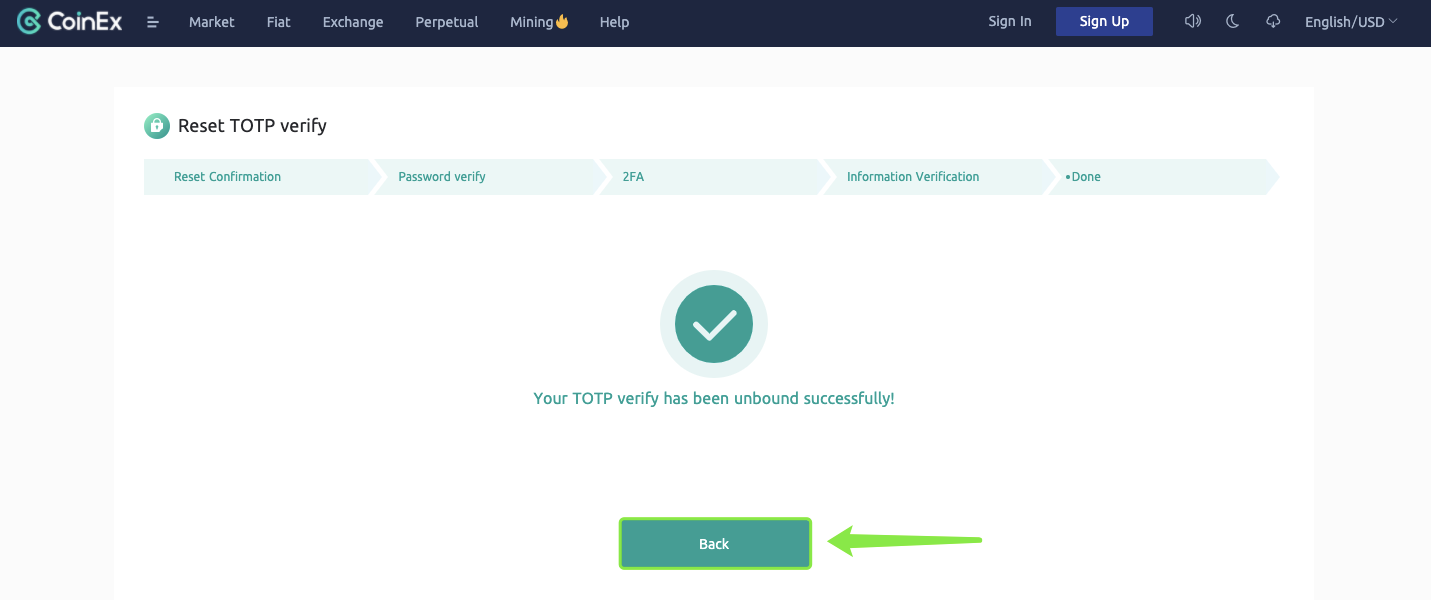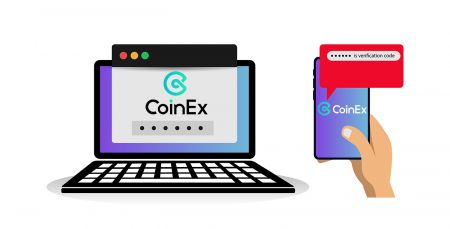CoinEx मा TOTP प्रमाणीकरण कसरी रिसेट/परिवर्तन गर्ने
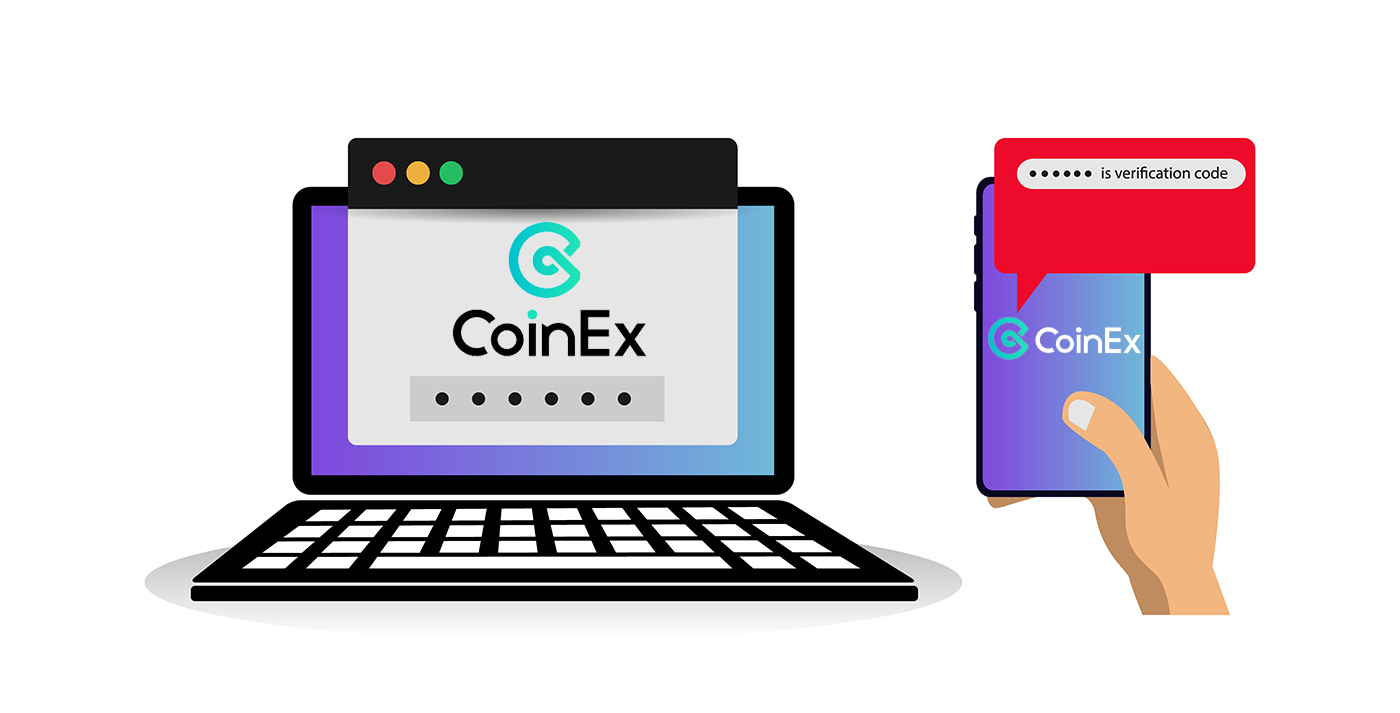
- भाषा
-
English
-
العربيّة
-
简体中文
-
हिन्दी
-
Indonesia
-
Melayu
-
فارسی
-
اردو
-
বাংলা
-
ไทย
-
Tiếng Việt
-
Русский
-
한국어
-
日本語
-
Español
-
Português
-
Italiano
-
Français
-
Deutsch
-
Türkçe
-
Nederlands
-
Norsk bokmål
-
Svenska
-
Tamil
-
Polski
-
Filipino
-
Română
-
Slovenčina
-
Zulu
-
Slovenščina
-
latviešu valoda
-
Čeština
-
Kinyarwanda
-
Українська
-
Български
-
Dansk
-
Kiswahili
Google Authenticator के हो?
गुगल प्रमाणक एक TOTP प्रमाणक हो। यसको प्रमाणिकरण कोड प्राकृतिक चरहरूमा आधारित छ जस्तै समय, ऐतिहासिक लम्बाइ, भौतिक वस्तुहरू (जस्तै क्रेडिट कार्डहरू, एसएमएस मोबाइल फोनहरू, टोकनहरू, फिंगरप्रिन्टहरू), निश्चित ईन्क्रिप्शन एल्गोरिदमहरूसँग मिलाएर, र प्रत्येक 60 सेकेन्डमा ताजा गरिन्छ। यो प्राप्त गर्न र डिकोड गर्न सजिलो छैन, त्यसैले यो अपेक्षाकृत सुरक्षित छ।
Google Authenticator APP डाउनलोड र स्थापना गर्नुहोस्
1. iOS: APP Store मा "Google Authenticator" खोज्नुहोस्। URL डाउनलोड गर्नुहोस्: यहाँ क्लिक गर्नुहोस्;
2. एन्ड्रोइड: Google Play मा "Google Authenticator" खोज्नुहोस्। URL डाउनलोड गर्नुहोस्: यहाँ क्लिक गर्नुहोस् ।
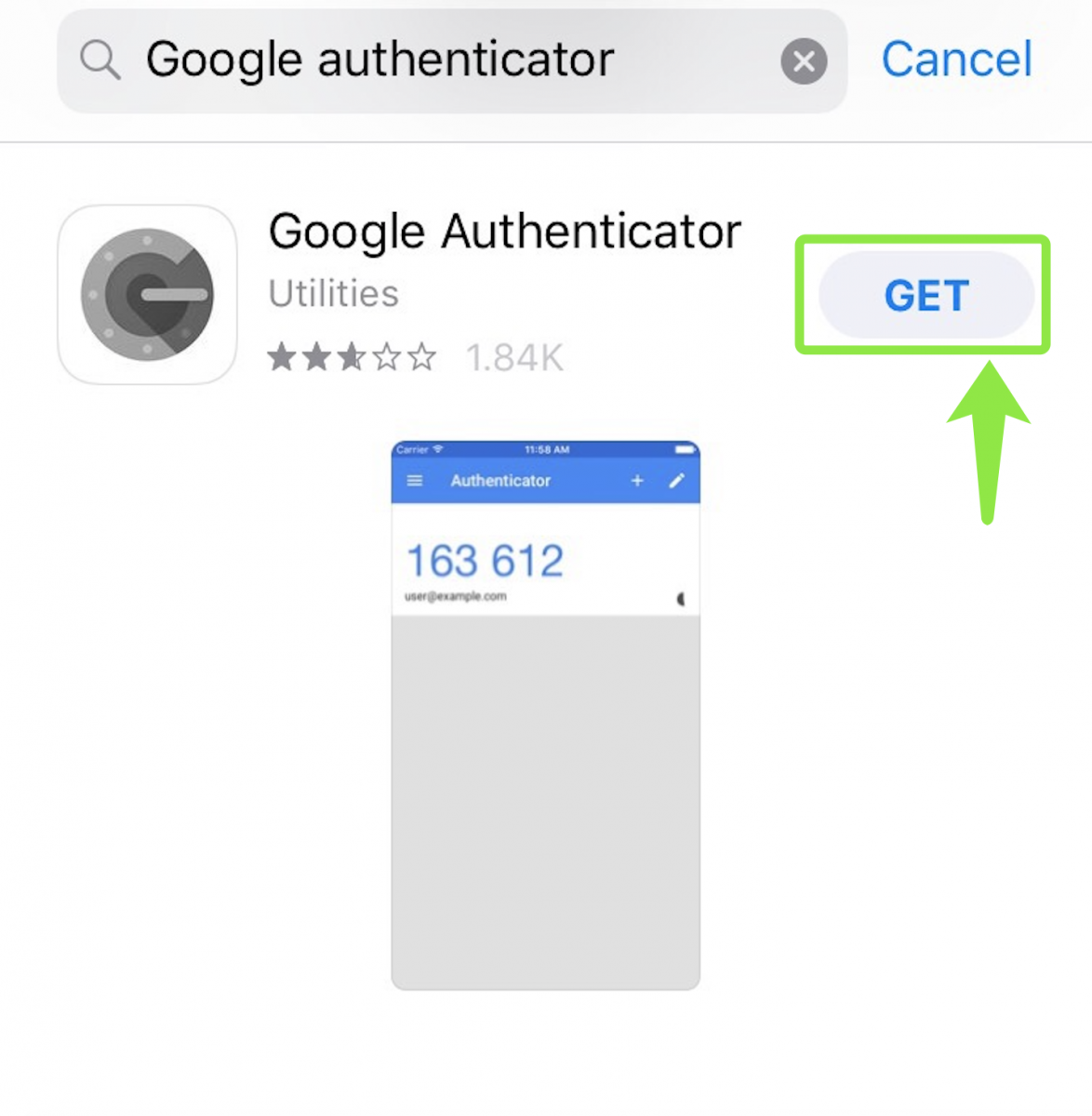
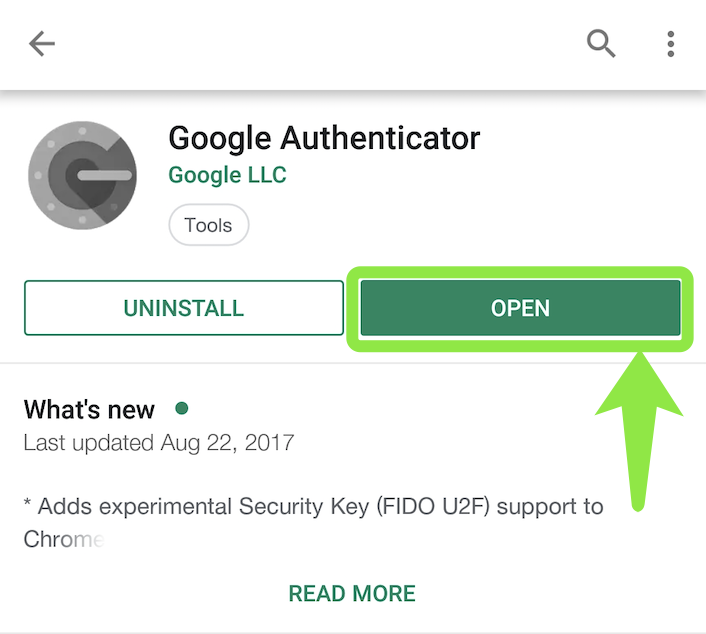
TOTP कसरी रिसेट गर्ने? (बाउन्ड GA उपलब्ध छैन।)
1. CoinEx साइन-इन पृष्ठ www.coinex.com/signin मा जानुहोस् , [ Lost TOTP verify? ] खाता र लगइन पासवर्ड प्रविष्ट गरेपछि।
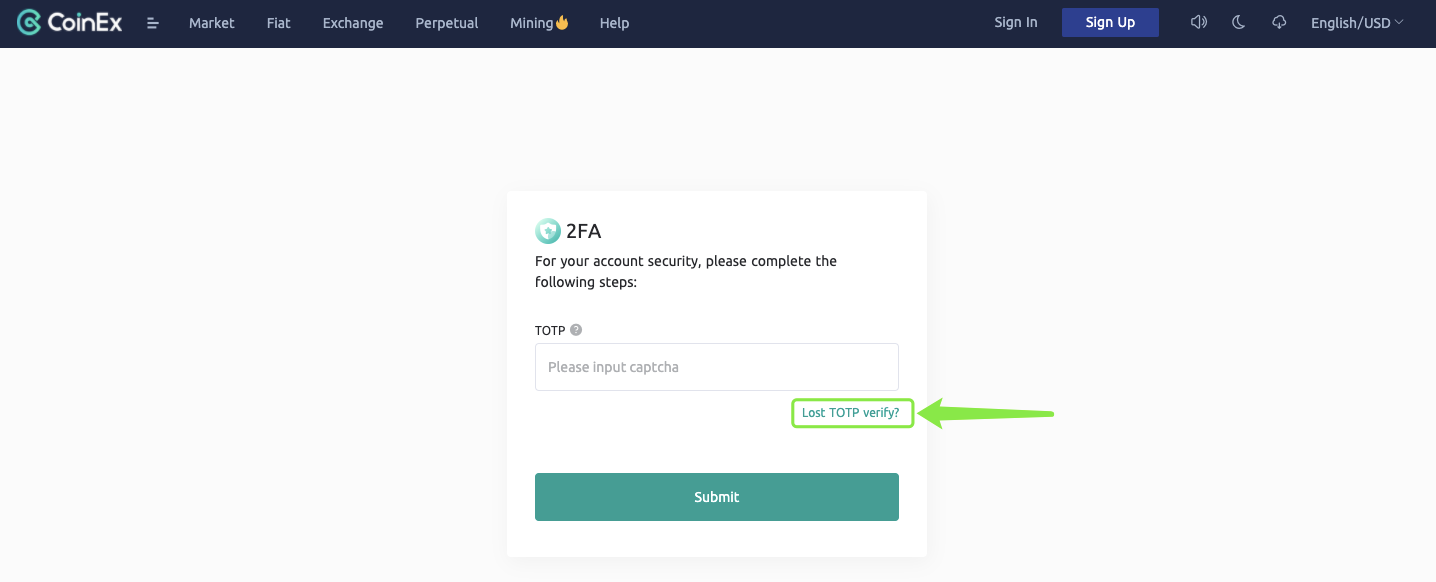
2. पढ्नुहोस् र "रिसेट निर्देशनहरू" सावधानीपूर्वक जाँच गर्नुहोस्, र क्लिक गर्नुहोस् [रिसेट पुष्टि गर्नुहोस्]।
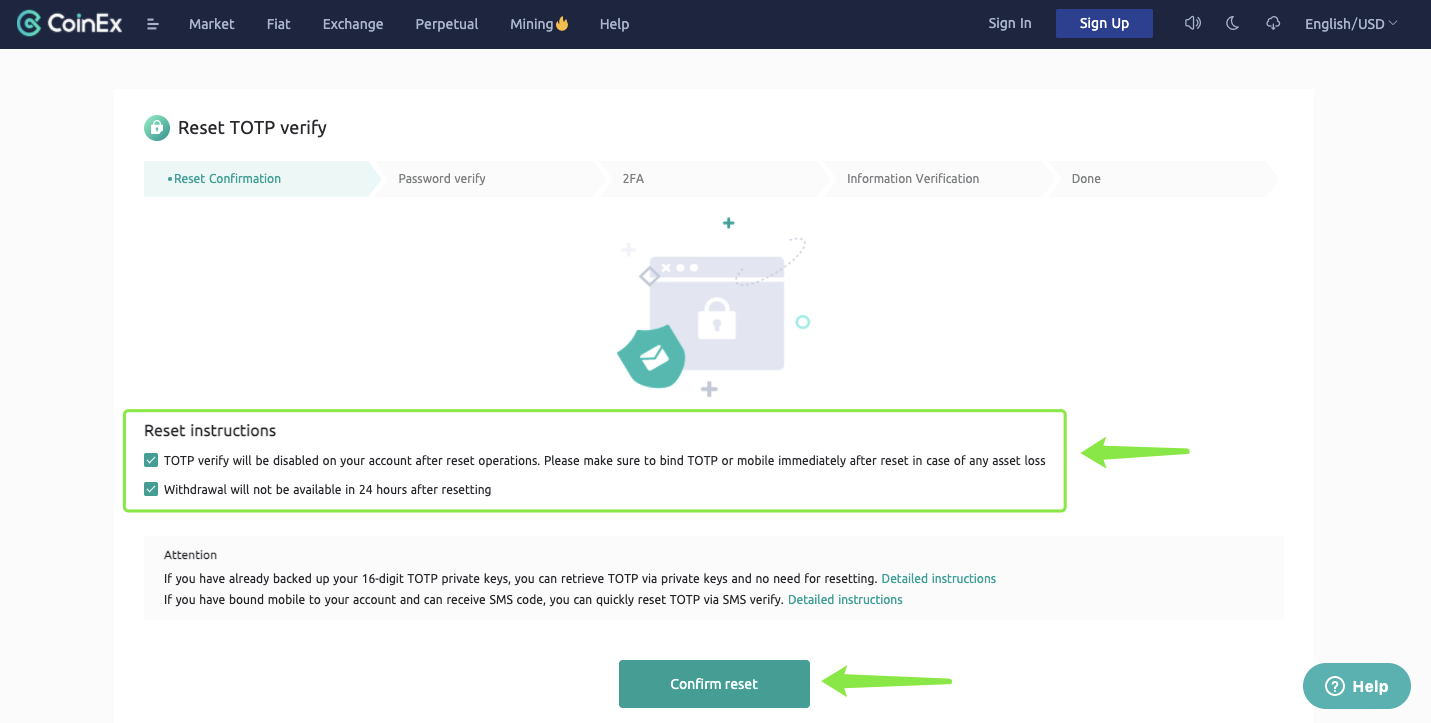 3. क्रमशः खाता र लगइन पासवर्ड प्रविष्ट गर्नुहोस्, र पुष्टिकरण पछि [अर्को] क्लिक गर्नुहोस्।
3. क्रमशः खाता र लगइन पासवर्ड प्रविष्ट गर्नुहोस्, र पुष्टिकरण पछि [अर्को] क्लिक गर्नुहोस्।
नोट: यदि तपाईंले आफ्नो पासवर्ड हराउनुभयो भने, कृपया कसरी रिसेट गर्ने वा साइन-इन पासवर्ड फिर्ता फेला पार्ने भन्ने सन्दर्भमा हेर्नुहोस्?
 4. प्राप्त गर्नुहोस् र आफ्नो इमेल प्रमाणिकरण कोड प्रविष्ट गर्नुहोस्, र [अर्को] बटन क्लिक गर्नुहोस्।
4. प्राप्त गर्नुहोस् र आफ्नो इमेल प्रमाणिकरण कोड प्रविष्ट गर्नुहोस्, र [अर्को] बटन क्लिक गर्नुहोस्।
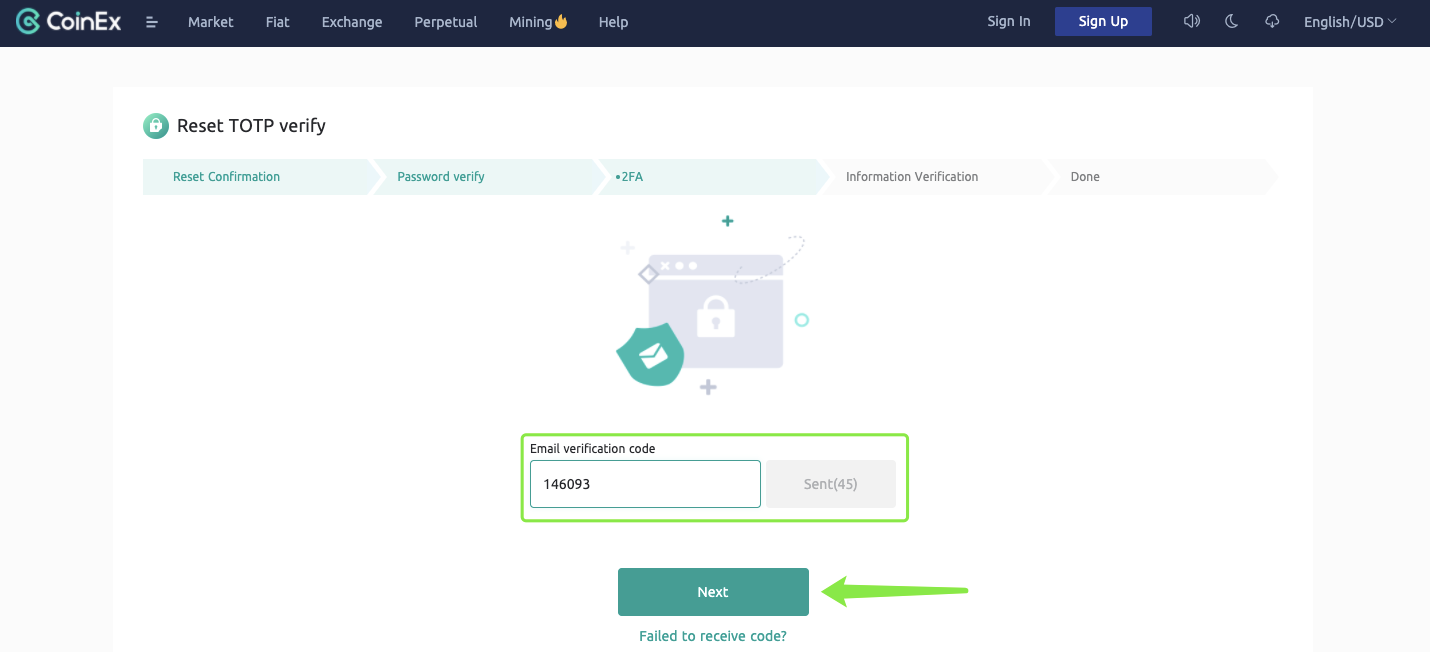 5. ध्यानपूर्वक "ध्यान" पढ्नुहोस्, र [अहिले सुरु गर्नुहोस्] मा क्लिक गर्नुहोस्।
5. ध्यानपूर्वक "ध्यान" पढ्नुहोस्, र [अहिले सुरु गर्नुहोस्] मा क्लिक गर्नुहोस्।
 नोट: तपाईको खाता जानकारीसँग सम्बन्धित कुल 4 प्रश्नहरू छन्।
नोट: तपाईको खाता जानकारीसँग सम्बन्धित कुल 4 प्रश्नहरू छन्।
उत्तर या त एकवचन-छनौट वा बहु-विकल्प हो, कृपया आफ्नो खातामा आधारित सहि उत्तरहरू छान्नुहोस्।
6. 4 प्रश्नहरू पूरा गरेपछि [सबमिट] क्लिक गर्नुहोस्।
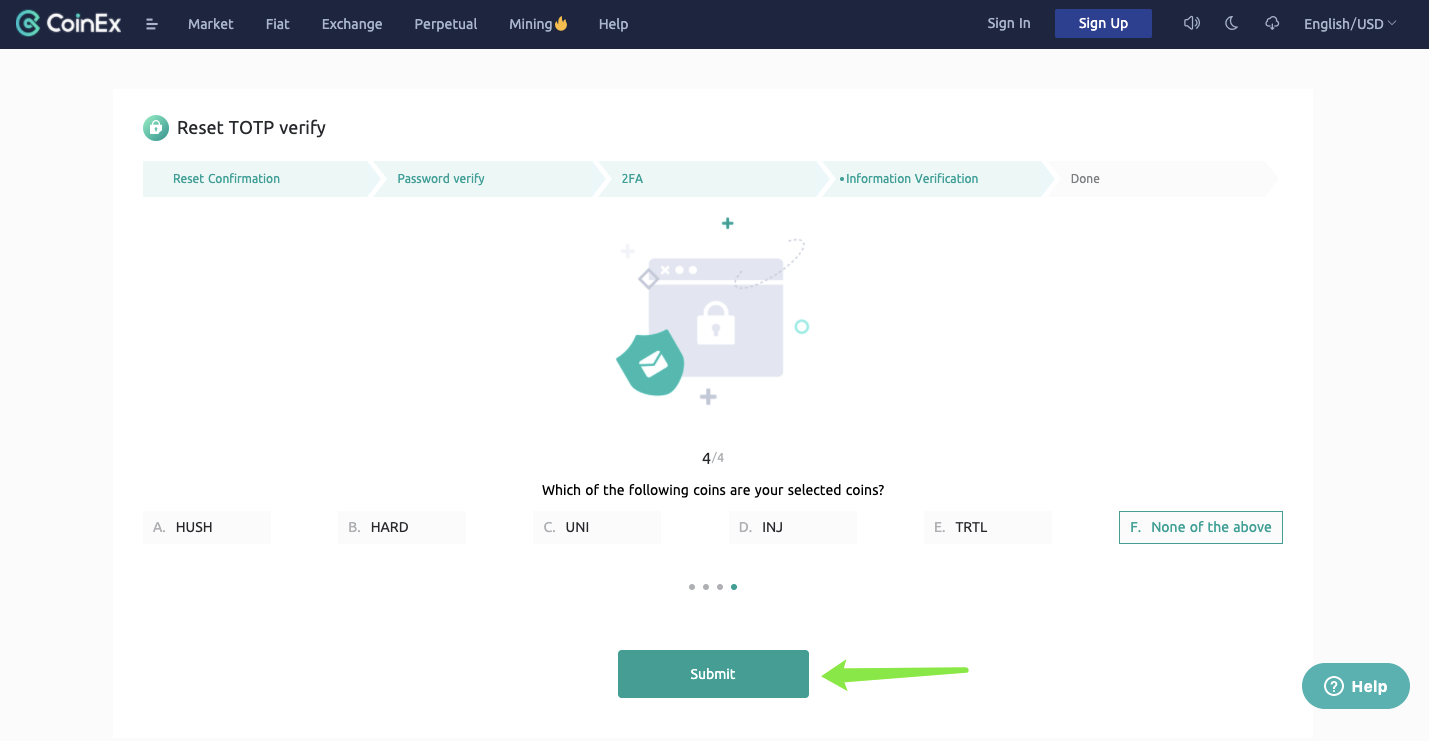
7. यदि तपाईंका उत्तरहरू सही छन् भने, तपाईंको TOTP सफलतापूर्वक अनबाउन्ड हुनेछ। आफ्नो खातामा लग इन गर्न र तुरुन्तै TOTP रिबाइन्ड गर्न [पछाडि] क्लिक गर्नुहोस्।
कृपया सम्झाउनुहोस्: तपाईंको खाता सुरक्षाको लागि, 24 घण्टामा निकासी उपलब्ध हुनेछैन।
तपाईको खाता अहिले TOTP प्रमाणीकरण द्वारा सुरक्षित छैन। कुनै पनि सम्पत्ति हानि भएमा कृपया आफ्नो खातामा तुरुन्तै TOTP रिबाइन्ड गर्नुहोस्।

TOTP कसरी परिवर्तन गर्ने? (बाउन्ड GA उपलब्ध छ।)
1. CoinEx वेबसाइट www.coinex.com मा जानुहोस्, आफ्नो खातामा लग इन गर्नुहोस् र त्यसपछि शीर्ष-दायाँ कुनामा रहेको [खाता] को मेनुबाट [खाता सेटिङहरू] क्लिक गर्नुहोस्।
 2. [सुरक्षा सेटिङहरू] खण्ड पत्ता लगाउनुहोस्, र त्यसपछि [TOTP प्रमाणीकरण] को दायाँमा [परिवर्तन] क्लिक गर्नुहोस्।
2. [सुरक्षा सेटिङहरू] खण्ड पत्ता लगाउनुहोस्, र त्यसपछि [TOTP प्रमाणीकरण] को दायाँमा [परिवर्तन] क्लिक गर्नुहोस्।
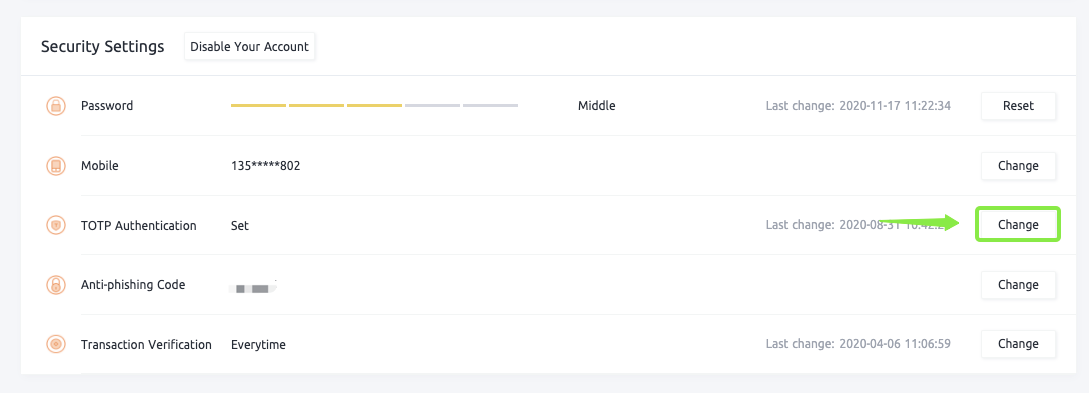
3. तपाईको खातामा सुरक्षा बन्धन अनुसार SMS/GA कोड प्राप्त गर्नुहोस् र प्रविष्ट गर्नुहोस्, र त्यसपछि [अर्को] मा क्लिक गर्नुहोस्।
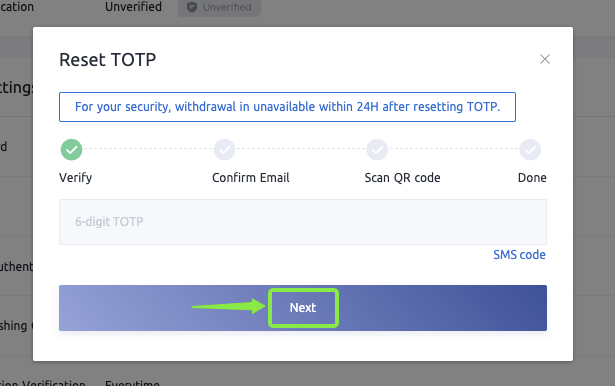
4. प्राप्त गर्नुहोस् र इमेल प्रमाणिकरण कोड प्रविष्ट गर्नुहोस्, र त्यसपछि [अर्को] क्लिक गर्नुहोस्।
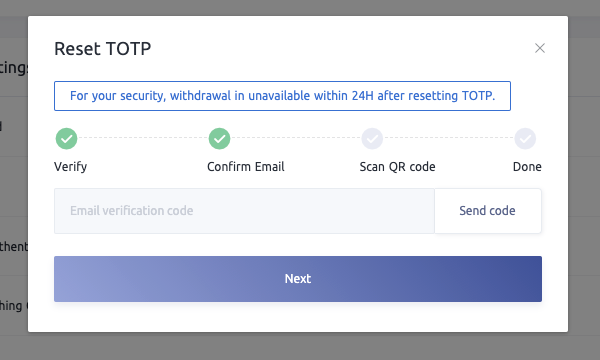
5. आफ्नो फोनमा प्रमाणक एप खोल्नुहोस्, दायाँ कुनामा [+] क्लिक गर्नुहोस्, र त्यसपछि QR कोड स्क्यान गर्न [स्क्यान बारकोड] वा 16 निजी कुञ्जी प्रविष्ट गर्न [म्यानुअल प्रविष्टि] क्लिक गर्नुहोस्।
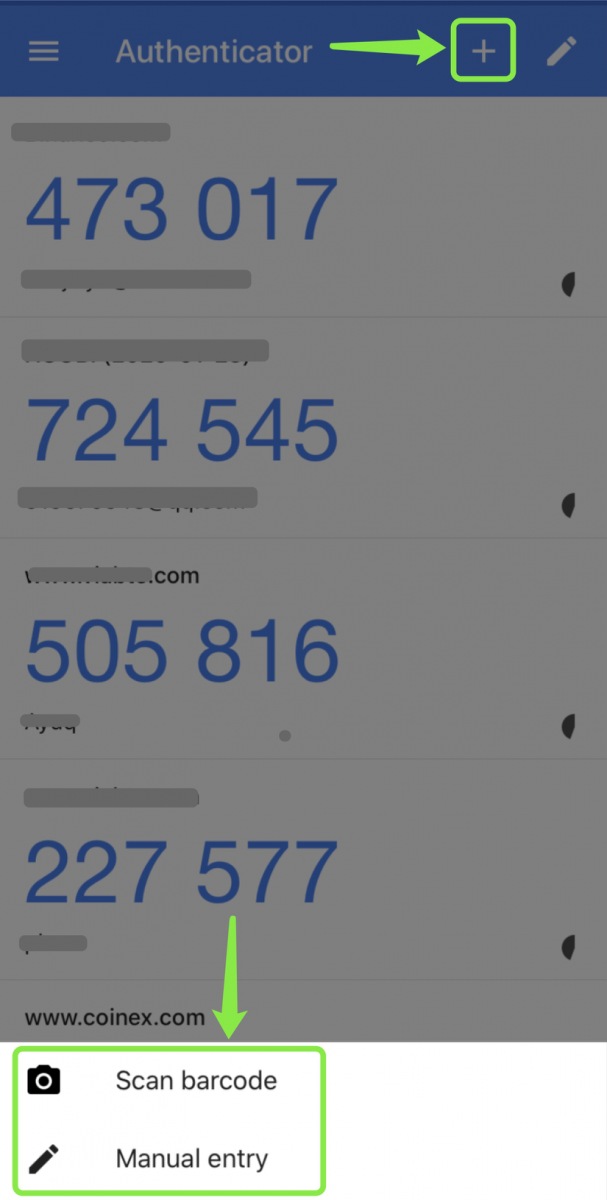
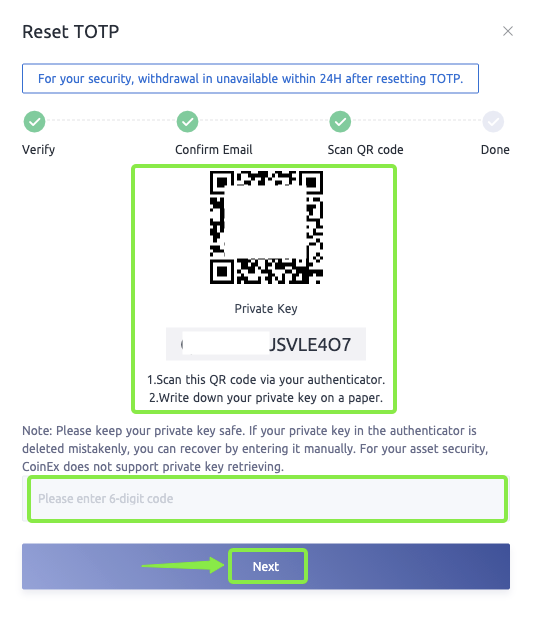
रिमाइन्डर: CoinEx ले तपाईंलाई सुरक्षा तरिकामा निजी कुञ्जी ब्याकअप गर्न सुझाव दिन्छ।
6. गुगल प्रमाणक कोड प्रविष्ट गर्नुहोस् र TOTP रिसेटिङ समाप्त गर्न [अर्को] क्लिक गर्नुहोस्।
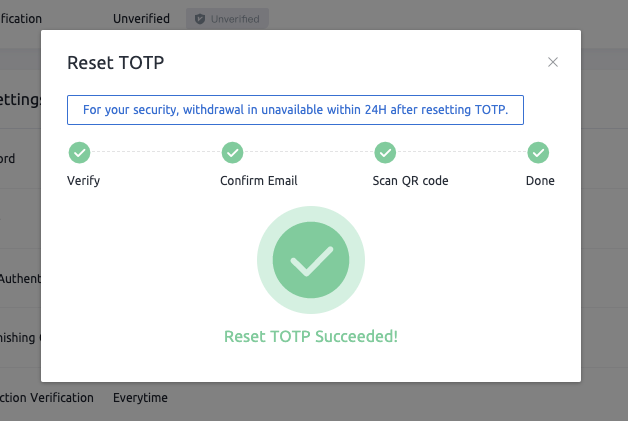
नोट: CoinEx ले तपाइँको निजी कुञ्जी जगेडा गर्दैन। यदि तपाईंले आफ्नो कुञ्जी बिर्सनुभयो वा हराउनु भयो भने, तपाईंले Google प्रमाणकलाई रिबाइन्ड गर्न सक्नुहुने छैन र तपाईंको खाता सदाको लागि हराउनेछ। तपाईंको खाता र सम्पत्तिहरूको सुरक्षाको लागि, कृपया CoinEx द्वारा सिफारिस गरिएको तरिका अनुसार आफ्नो निजी कुञ्जीलाई ठीकसँग राख्नुहोस्!
- भाषा
-
ქართული
-
Қазақша
-
Suomen kieli
-
עברית
-
Afrikaans
-
Հայերեն
-
آذربايجان
-
Lëtzebuergesch
-
Gaeilge
-
Maori
-
Беларуская
-
አማርኛ
-
Туркмен
-
Ўзбек
-
Soomaaliga
-
Malagasy
-
Монгол
-
Кыргызча
-
ភាសាខ្មែរ
-
ລາວ
-
Hrvatski
-
Lietuvių
-
සිංහල
-
Српски
-
Cebuano
-
Shqip
-
中文(台灣)
-
Magyar
-
Sesotho
-
eesti keel
-
Malti
-
Македонски
-
Català
-
забо́ни тоҷикӣ́
-
ဗမာစကာ
-
Shona
-
Nyanja (Chichewa)
-
Samoan
-
Íslenska
-
Bosanski
-
Kreyòl